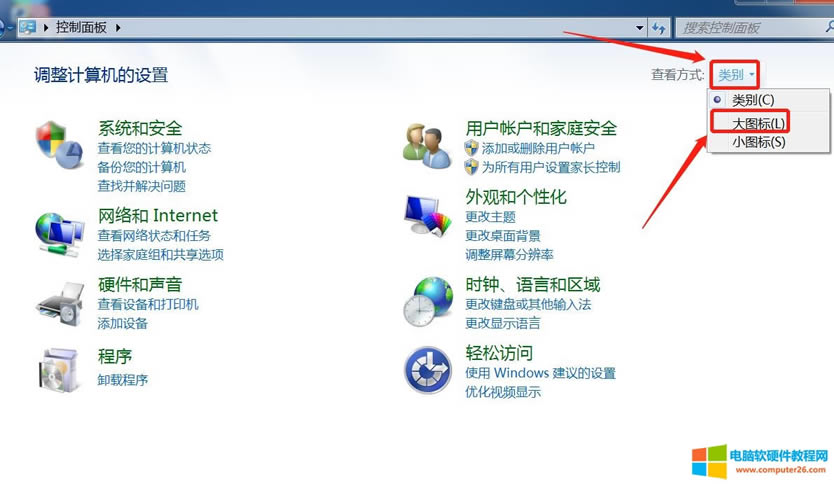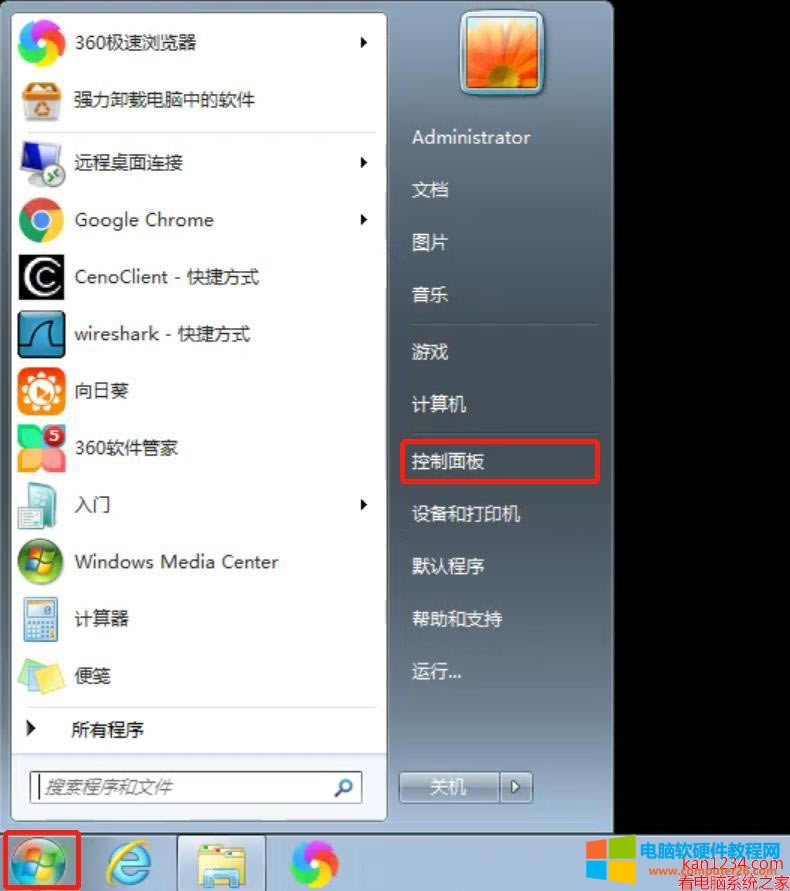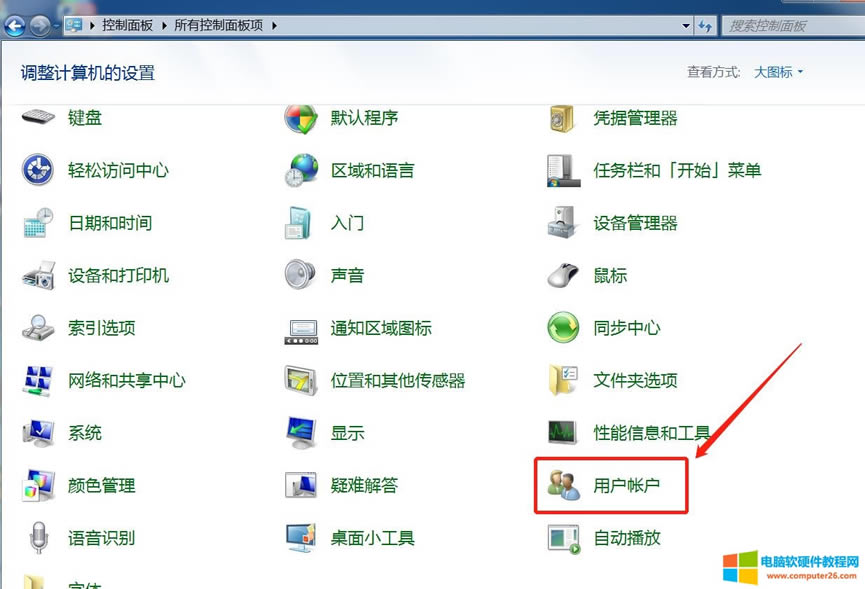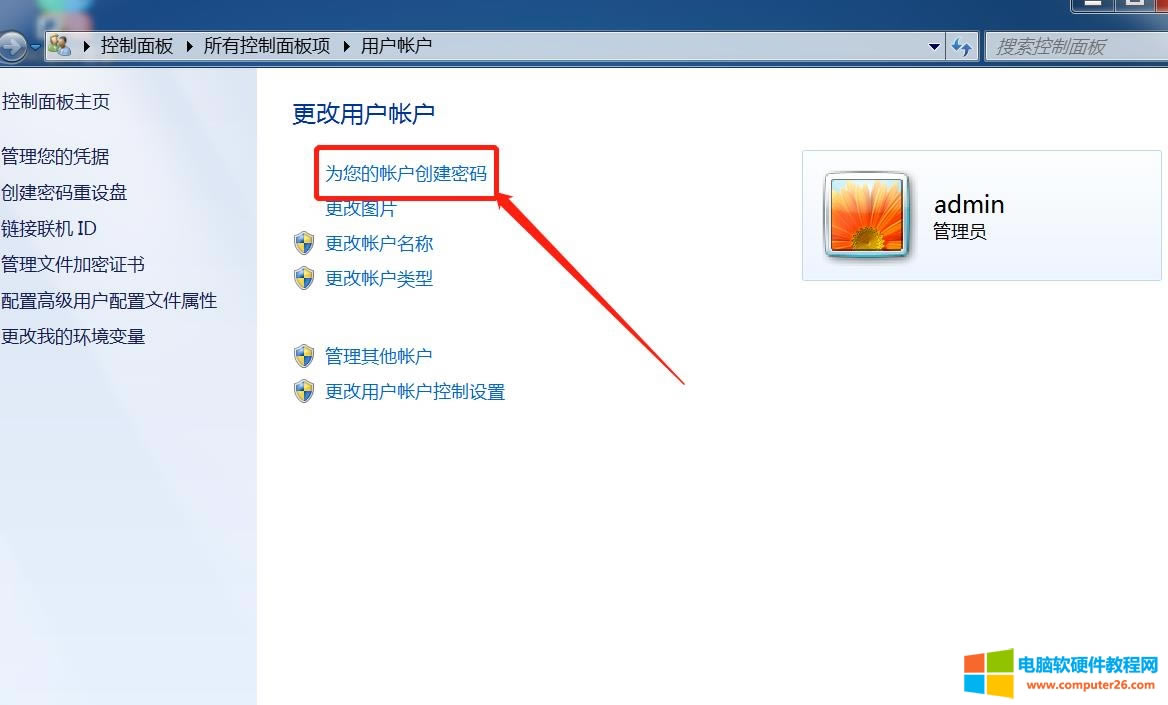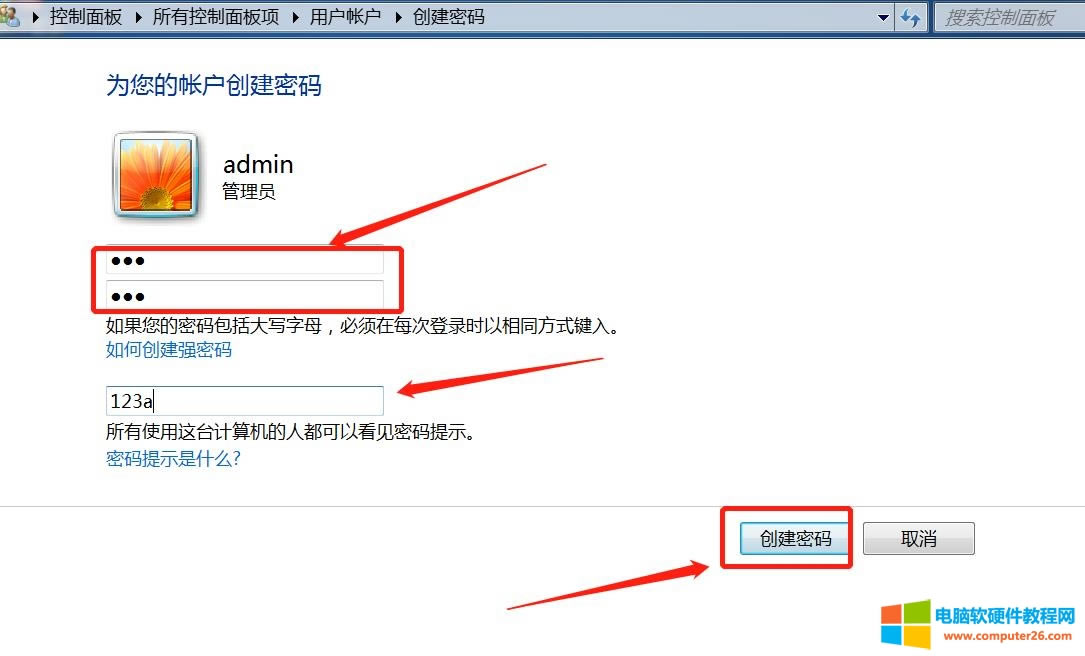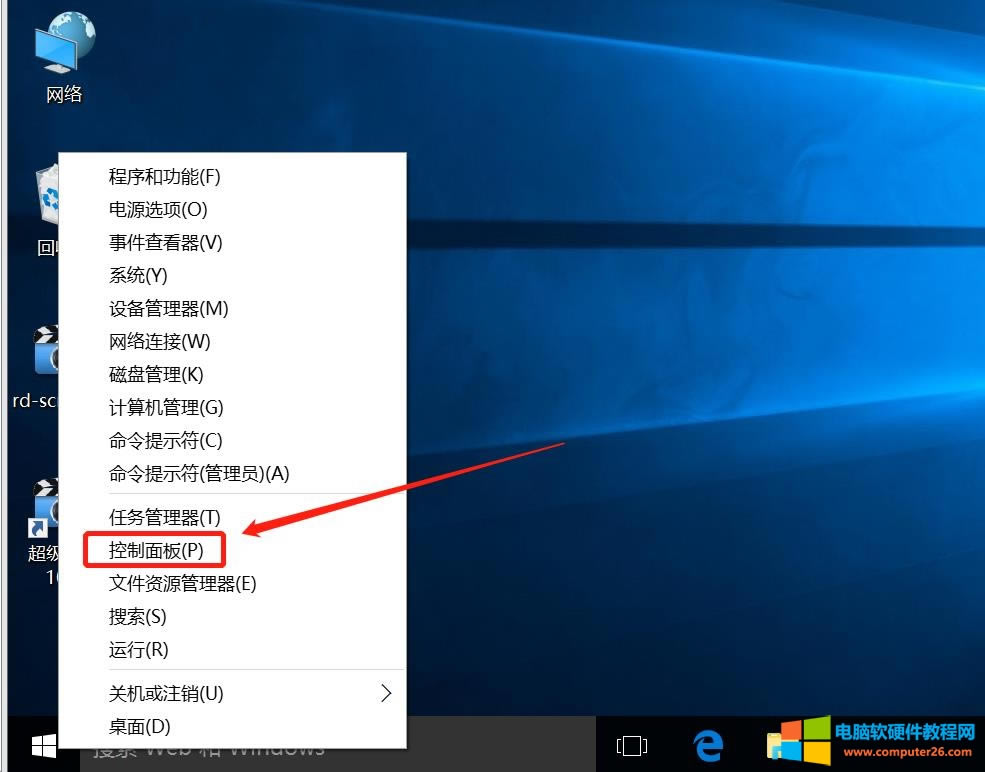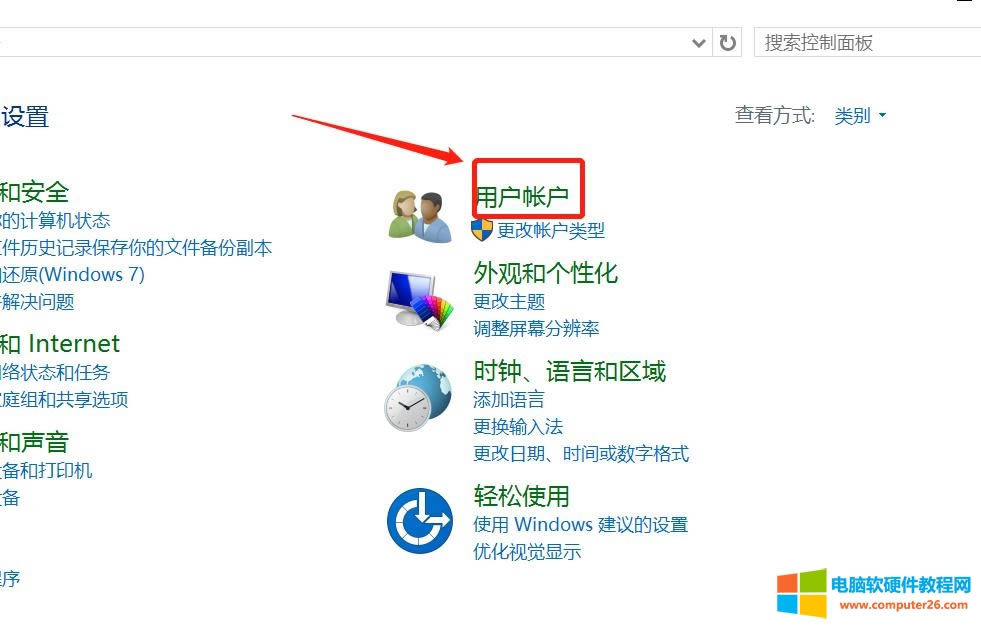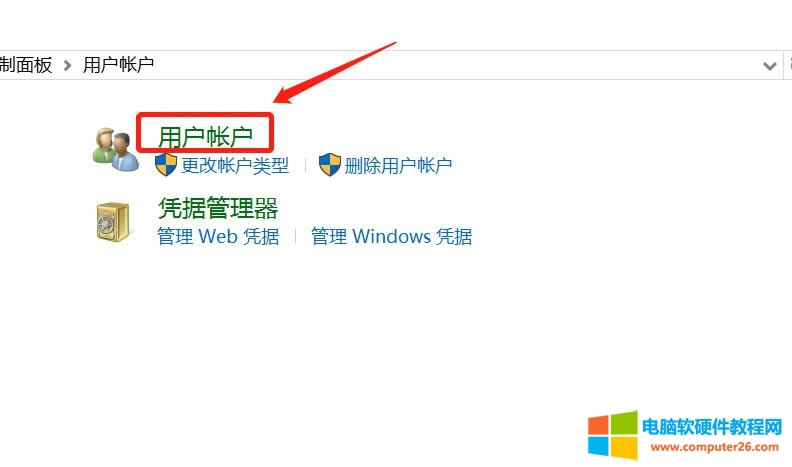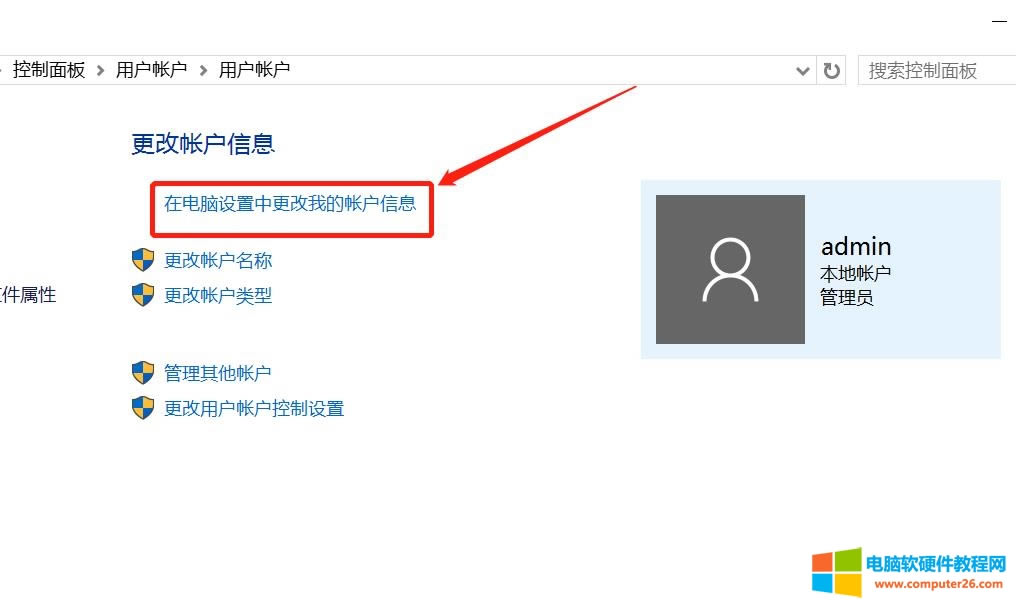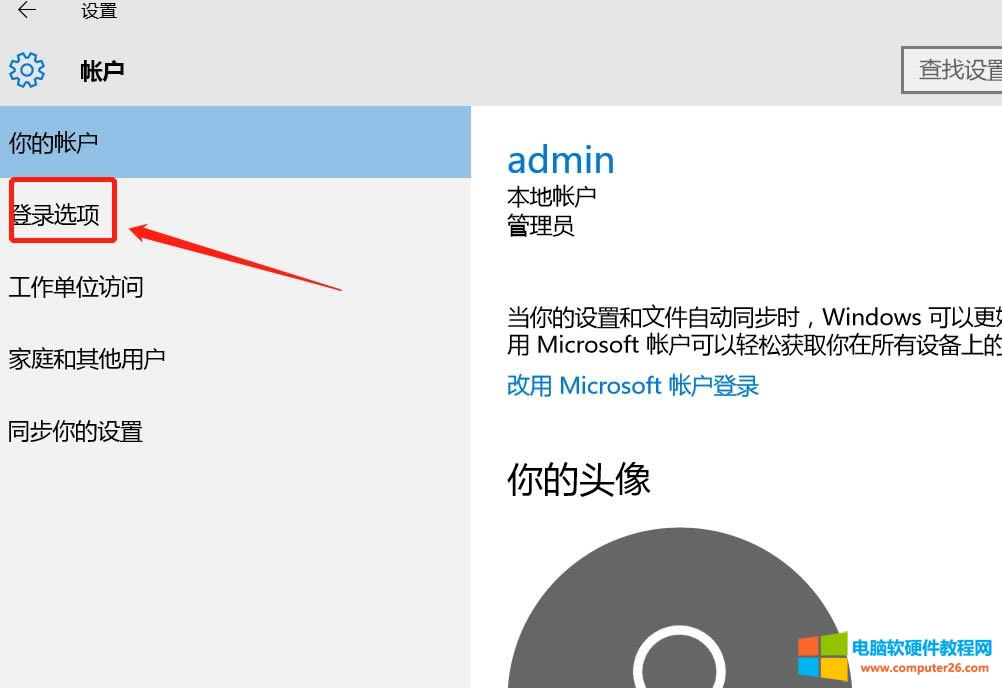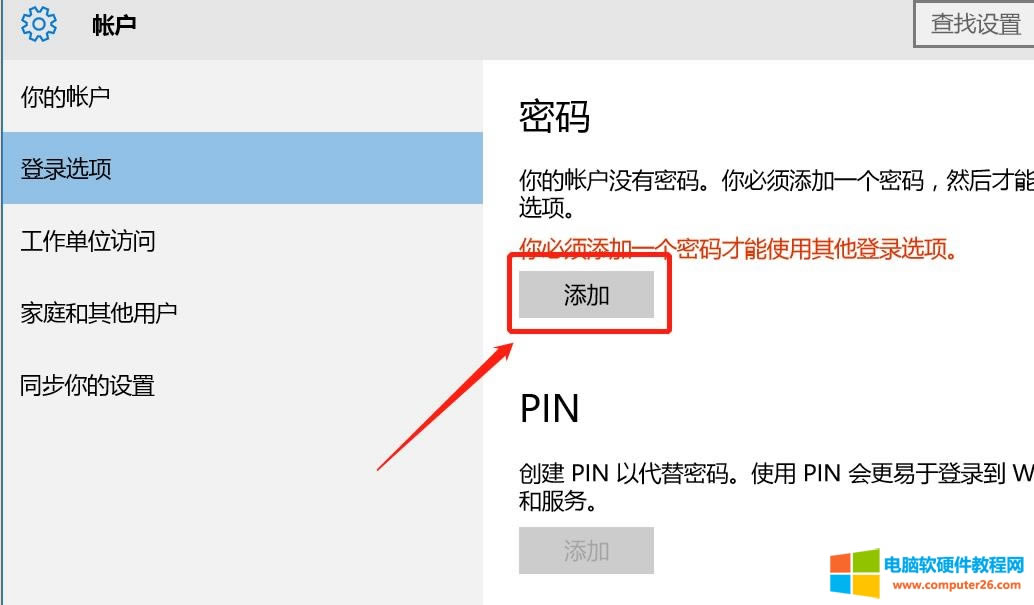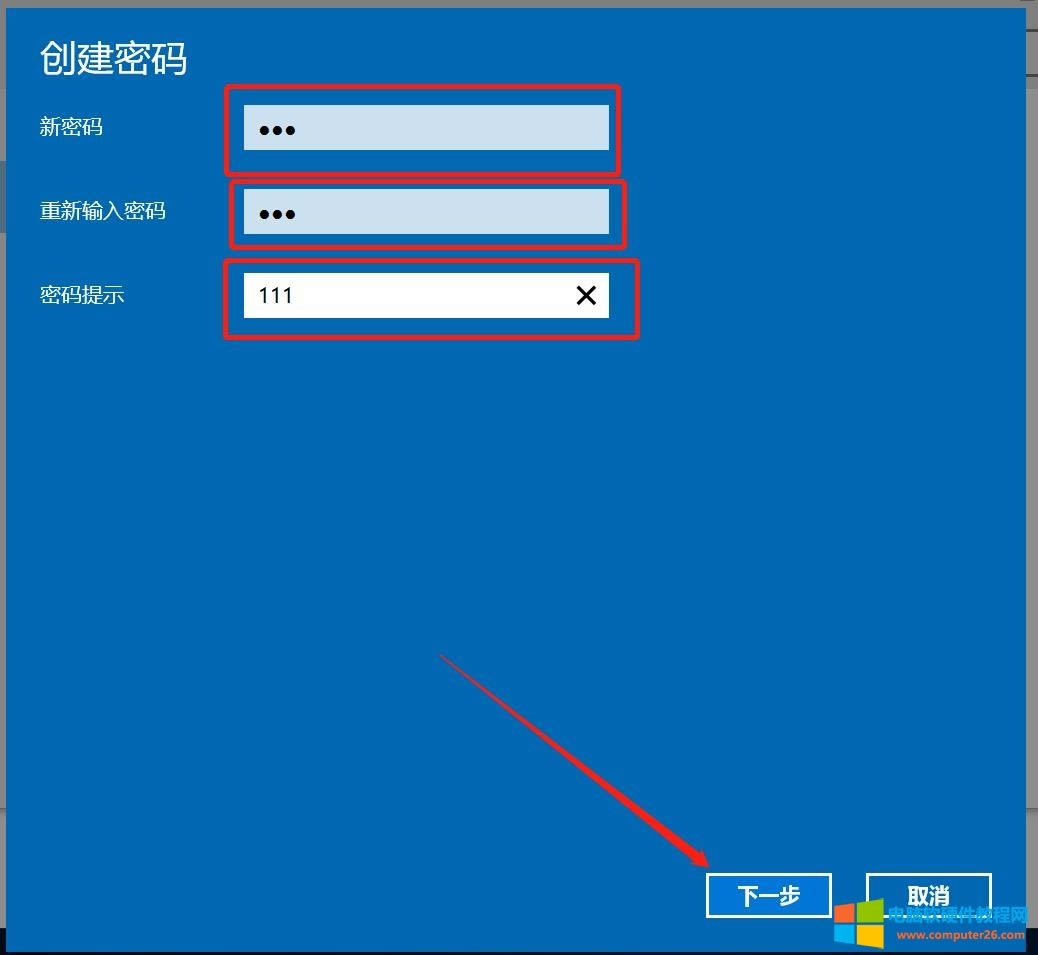电脑开机密码如何设置_ 电脑如何设置开机密码
发布时间:2024-05-08 文章来源:深度系统下载 浏览:
| 在日常工作中相信有很多人在离开公办室的时候,都不想别人能随便使用自己的电脑,因为设置了开机密码别人开机时就需要输入正确的密码才能使用,这样就可以保护个人隐私,所以有很多人问我电脑如何设置开机密码?其实设置电脑开机密码很简单的就几个步骤,下面我就教大家如何设置电脑开机密码。 以下有Win7与Win10设置开机密码的视频与图文教程。 一、win7设置开机密码 如果在视频教程中的“控制面板”找不到“用户帐户”,那么就需要点击“类别”然后选择“大图标”。
win7设置开机密码图文教程: 第一步:点击左下点击开始菜单--》“控制面板。
第二步:在弹出的控制面板窗口中点击“用户帐户”。
第三步:在弹出的“用户帐户”点击“为您的帐户创建密码”。
第四步:在弹出的“用户帐户”窗口中输入密码与密码提示,然后点击“创建密码”
二、win10设置开机密码
第一步:右击右下角的开始菜单--》“控制面板”。
第二步:在弹出的“控制面板”窗口中点击“用户帐户”。
第三步:在弹出的“用户帐户”窗口中点击“电脑设置中更改我的帐户信息”。
第四步:在弹出的“帐户”窗口中点击“登录选项”。
第五步:点击右边的“添加”。
第六步:输入密码与密码提示,然后点击“下一步”,然后再点击“完成”。
|
相关文章
本类教程排行
系统热门教程
本热门系统总排行